Corregir la respuesta no válida recibida en iTunes
Miscelánea / / November 28, 2021
iTunes es la forma más conveniente y sencilla de descargar, disfrutar y administrar archivos multimedia en sus dispositivos iOS. Dado que usamos computadoras portátiles o de escritorio con regularidad, es conveniente mantener / guardar estas carpetas de medios en ellas. Al intentar conectar su iPhone al software iTunes en su computadora con Windows, es posible que encuentre un iTunes no puede conectarse al iPhone porque el dispositivo devolvió una respuesta no válida error. Como resultado, no podrá conectar su iPhone a iTunes. Continúe leyendo para aprender cómo reparar iTunes no se pudo conectar al iPhone debido a una respuesta no válida recibida del error del dispositivo.
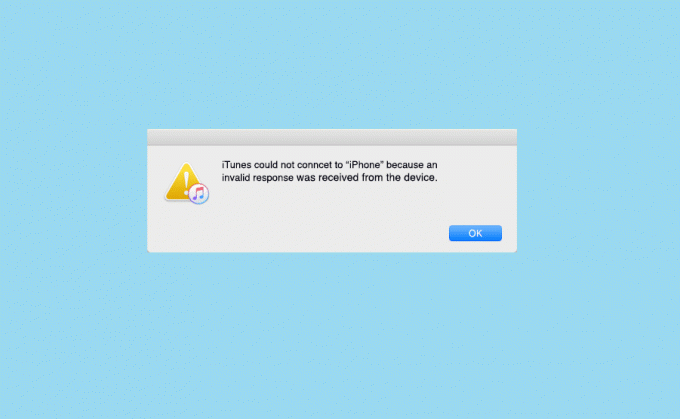
Contenido
- Cómo arreglar iTunes no se pudo conectar al problema del iPhone
- Método 1: solución de problemas básicos
- Método 2: actualiza iTunes
- Método 3: reinstalar iTunes
- Método 4: Actualizar iPhone
- Método 5: eliminar la carpeta de bloqueo de Apple
- Método 6: comprobar la configuración de fecha y hora
- Método 7: póngase en contacto con el soporte técnico de Apple
Cómo arreglar iTunes no se pudo conectar al problema del iPhone
Para usar iTunes, debe tener la aplicación descargada en su dispositivo. Dado que la causa más probable de este error es un problema de incompatibilidad, la versión de la aplicación iTunes debería ser compatible con la versión de iOS de su dispositivo. A continuación se enumeran los diversos métodos para corregir la respuesta no válida recibida por iTunes.
Método 1: solución de problemas básicos
Cuando recibe el error: iTunes no se pudo conectar al iPhone o iPad debido a una respuesta incorrecta recibido del usuario, puede deberse a un enlace USB incorrecto entre iTunes y su iPhone o iPad. La conexión puede verse obstaculizada debido a un cable / puerto defectuoso o errores del sistema. Veamos algunas soluciones básicas de resolución de problemas:
1. Reiniciarambos dispositivos a saber, su iPhone y su escritorio. Los fallos menores suelen desaparecer con un simple reinicio.

2. Asegúrate de que tu Puerto USB está operativo. Conéctese a un puerto diferente y verifique.
3. Asegurar la cable USB no está dañado ni defectuoso. Conecte el iPhone con un cable USB diferente y compruebe si se reconoce el dispositivo.
4. desbloquear su dispositivo iOS como un iPhone / iPad bloqueado puede causar problemas de conexión.
3. Cerrar iTunes completamente y luego reinícielo.
5. Desinstalar aplicaciones de terceros que están interfiriendo con dicha conexión.
6. En casos raros, el problema se desencadena por la configuración de red del iPhone. Para resolver esto, restablezca la configuración de red como:
(voy a Ajustes > General > Reiniciar, como se muestra.

(ii) Aquí, toque Reiniciar configuración de la red.

Método 2: actualiza iTunes
Como se informó anteriormente, la principal preocupación es la compatibilidad de versiones. Por lo tanto, es recomendable actualizar el hardware y todas las aplicaciones involucradas.
Entonces, comencemos actualizando la aplicación iTunes a la última versión.
En sistemas Windows:
1. Primero, lanza Software de AppleActualizar buscándolo, como se ilustra.
2. Hacer clic Ejecutar como administrador, para abrirlo con privilegios administrativos.
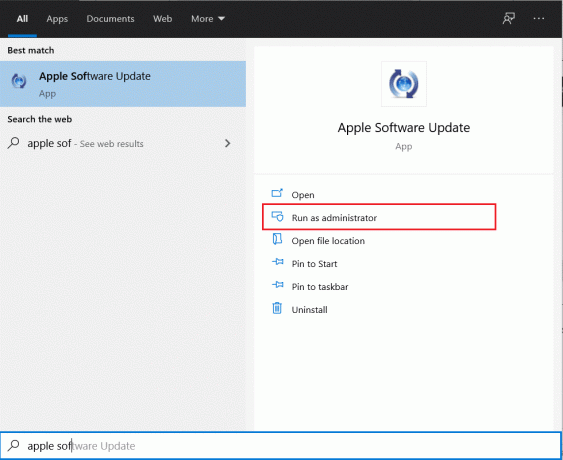
3. Todas las nuevas actualizaciones disponibles de Apple serán visibles aquí.
4. Haga clic en Instalar en pc para instalar las actualizaciones disponibles, si las hay.
En una computadora Mac:
1. Lanzamiento iTunes.
2. Haga clic en iTunes> Buscar actualizaciones ubicado en la parte superior de la pantalla. Consulte la imagen dada.

3. Hacer clic Instalar en pc si hay una nueva versión disponible.
Leer también:Reparar Windows 10 que no reconoce el iPhone
Método 3: reinstalar iTunes
Si la actualización de iTunes no resolvió el problema, puede intentar desinstalar y reinstalar la aplicación de iTunes en su lugar.
Las instrucciones para ello se enumeran a continuación:
En sistemas Windows:
1. Lanzamiento Aplicaciones y funciones buscándolo en la barra de búsqueda de Windows.
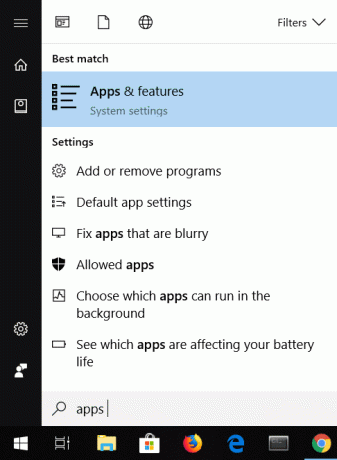
2. En el Programas y características ventana, encontrar iTunes.
3. Haga clic derecho sobre él y luego haga clic en Desinstalar para eliminarlo de su computadora.

4. Reinicie su sistema.
5. Ahora, descarga la aplicación de iTunes desde aquí e instálelo de nuevo.
En una computadora Mac:
1. Hacer clic Terminal de Utilidades, Como se muestra abajo.

2. Escribe cd / Aplicaciones / y golpea Ingresar.
3. A continuación, escriba sudo rm -rf iTunes.app/ y presione el Ingresar llave.
4. Ahora, escriba Administracióncontraseña Cuando se le solicite.
5. Para tu MacPC, haga clic aquí para descargar iTunes.
Verifique si iTunes no pudo conectarse al iPhone porque se resolvió una respuesta no válida recibida. Si no es así, pruebe la siguiente solución.
Leer también:Cómo copiar listas de reproducción a iPhone, iPad o iPod
Método 4: Actualizar iPhone
Dado que la versión más reciente de iTunes será compatible solo con iOS específico, la actualización de su iPhone a la última versión de iOS debería resolver este problema. A continuación, le indicamos cómo hacerlo:
1. desbloquear tu iPhone
2. Ir al dispositivo Ajustes
3. Toque en General, como se muestra.
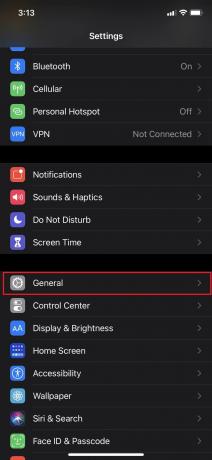
4. Toque en el Actualización de software, Como se muestra abajo.
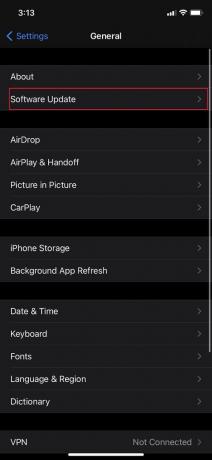
5. Si ve una actualización para su dispositivo, toque Descargar e instalar para actualizar a la última versión de iOS.
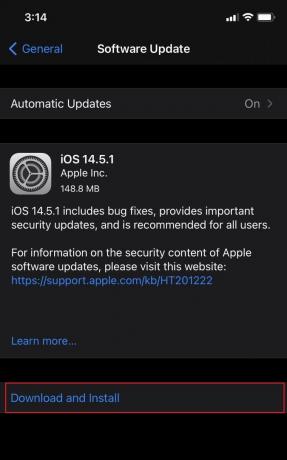
6. Escriba su contraseña Cuando se le solicite.

7. Por último, toque De acuerdo.
Vuelva a conectar su iPhone a su computadora y verifique que se haya corregido el error de Respuesta no válida recibida.
Método 5: eliminar la carpeta de bloqueo de Apple
Nota: Inicie sesión como administrador para eliminar la carpeta Apple Lockdown.
En sistemas Windows XP / 7/8/10:
1. Escribe % ProgramData% en el Búsqueda de Windows caja y golpe Ingresar.
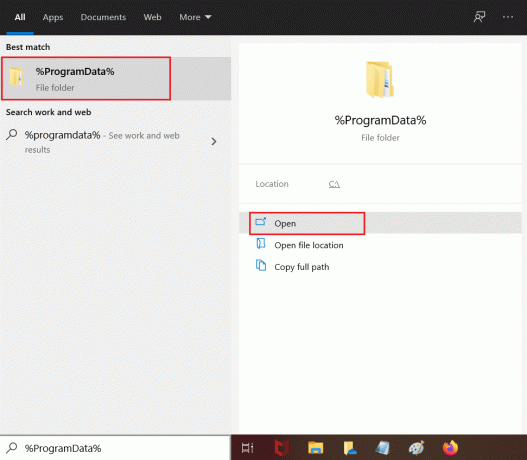
2. Haga doble clic en el Carpeta Apple Para abrirlo.
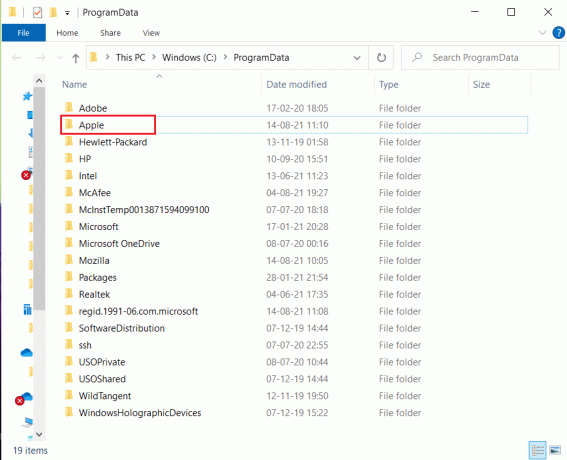
3. Localizar y Borrar los Carpeta de bloqueo.
Nota: No es necesario eliminar la carpeta de bloqueo en sí, sino los archivos almacenados en ella.
En una computadora Mac:
1. Haga clic en Ir y luego Ir a la carpeta de Descubridor, como se representa.
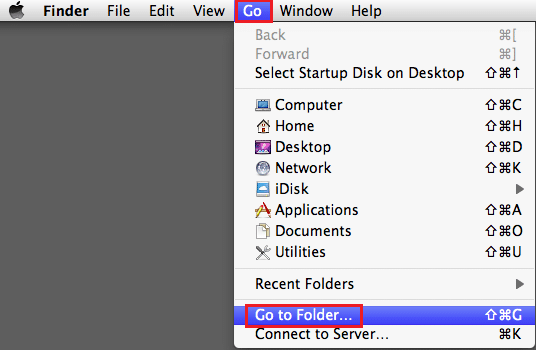
2. Escribir /var/db/lockdown y golpea Ingresar.

3. Aquí, haga clic en Ver como iconos para ver todos los archivos
4. Seleccionar todo y Borrar ellos.
Leer también: Cómo arreglar iPhone congelado o bloqueado
Método 6: comprobar la configuración de fecha y hora
Esto es crucial porque una configuración incorrecta de la fecha y la hora provocará que la computadora o el dispositivo no estén sincronizados. Esto dará como resultado la respuesta no válida de iTunes recibida por el problema del dispositivo. Puede configurar la fecha y hora correctas en su dispositivo como se explica a continuación:
En iPhone / iPad:
1. Abre el Ajustes aplicación.
2. Toque en General, como se representa.

3. Toque en Fecha y hora.
4. Activar Establecer automáticamente.
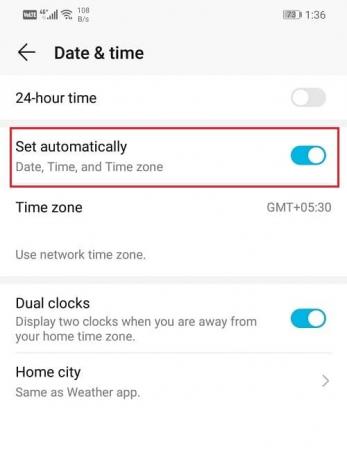
En una computadora Mac:
1. Hacer clic Menú de Apple> Preferencias del Sistema.
2. Hacer clic Fecha y hora, como se representa.

3. Clickea en el Establecer fecha y hora automáticamente opción.
Nota: Seleccione Zona horaria antes de elegir dicha opción.

En sistemas Windows:
Puede comprobar la fecha y la hora en la esquina inferior derecha de la pantalla. Para cambiarlo
1. Haga clic derecho en Fecha y hora que se muestra en la barra de tareas.
2. Seleccione Ajustar fecha / hora opción de la lista.
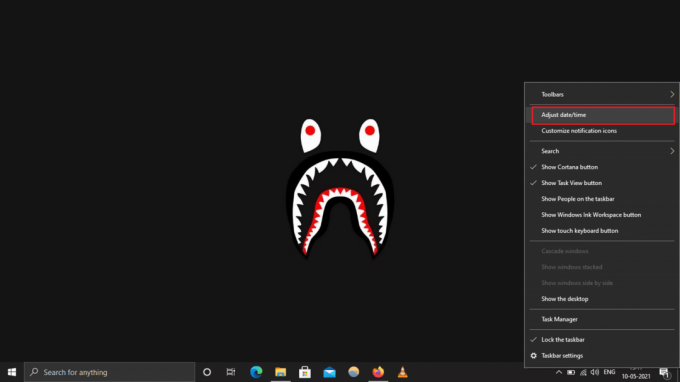
3. Haga clic en Cambio para configurar la fecha y hora correctas.
4. Encienda la palanca para Establecer la hora automáticamente y Establecer zona horaria automáticamente para la sincronización automática aquí.
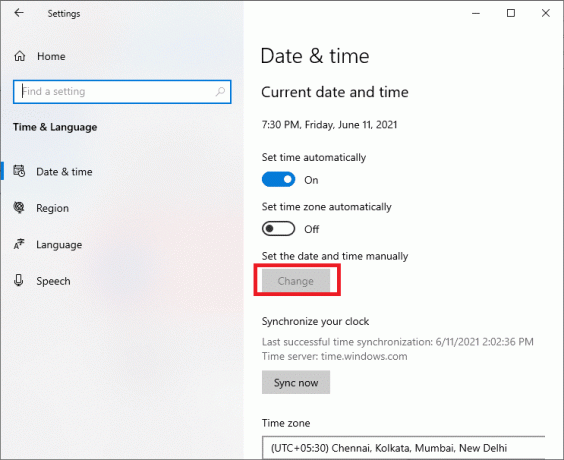
Método 7: póngase en contacto con el soporte técnico de Apple
Si aún no puede solucionar el problema de iTunes de respuesta no válida recibida, debe ponerse en contacto con Equipo de soporte de Apple o visita el más cercano Apple Care.

Recomendado:
- Cómo agregar fuentes a Word Mac
- Arreglar El archivo iTunes Library.itl no se puede leer
- Cómo arreglar Apple CarPlay no funciona
- Reparar que un dispositivo conectado al sistema no funciona
Esperamos que este artículo le haya ayudado a resolver el Se recibió una respuesta no válida de iTunes debido al problema del dispositivo. Si tiene alguna consulta o sugerencia, déjela en la sección de comentarios a continuación.



